마일스��톤 관리
GitLab의 마일스톤은 특정 기간 동안 더 광범위한 목표를 달성하기 위해 생성된 이슈 및 병합 요청을 추적하는 방법입니다.
마일스톤을 이용하면 선택적 시작일과 선택적 마감일을 사용하여 이슈와 병합 요청을 응집력 있는 그룹으로 구성할 수 있습니다.
애자일 스프린트로서의 마일스톤
마일스톤은 Agile 스프린트로 사용할 수 있어 특정 스프린트와 관련된 모든 이슈와 병합 요청을 추적할 수 있습니다. 그렇게 하려면 :
- Agile 스프린트의 시작과 끝을 나타내는 마일스톤 시작일과 마감일을 설정합니다.
November 2018 sprint와 같은 Agile 스프린트의 이름으로 마일스톤 제목을 설정합니다.- 이슈의 오른쪽 사이드바에서 원하는 마일스톤을 연결하여 Agile 스프린트에 이슈를 추가합니다.
릴리즈로서의 마일스톤
마찬가지로, 마일스톤을 릴리즈로 사용할 수 있습니다. 그렇게 하려면 :
- 릴리즈의 릴리즈 날짜를 나타내도록 마일스톤 마감일을 설정하고 마일스톤 시작 날짜를 비워 둡니다.
Version 9.4와 같은 릴리즈 버전으�로 마일스톤 제목을 설정합니다.- 이슈의 오른쪽 사이드바에서 원하는 마일스톤을 연결하여 릴리즈에 이슈를 추가합니다.
또한 마일스톤을 GitLab의 릴리즈 기능과 통합할 수 있습니다.
프로젝트 마일스톤 및 그룹 마일스톤
프로젝트 마일스톤은 해당 프로젝트에서만 이슈 또는 병합 요청에 할당할 수 있습니다. 프로젝트 마일스톤 목록을 보려면 프로젝트에서 Issues > Milestones로 이동합니다.
그룹 마일스톤은 해당 그룹에 있는 모든 프로젝트의 이슈 또는 병합 요청에 할당할 수 있습니다. 그룹 마일스톤 목록을 보려면 그룹에서 Issues > Milestones로 이동합니다.
대시보드 마일스톤 목록에서 액세스할 수 있는 모든 마일스톤을 볼 수도 있습니다. 액세스 권한이 있는 프로젝트 마일스톤 및 그룹 마일스톤을 모두 보려면 상단 내비게이션 바에서 More > Milestones을 클릭합니다.
참고 : 그룹 내에 있고 Issues > Milestones을 클릭하면 그룹 마일스톤과 이 그룹에 있는 프로젝트의 마일스톤이 표시됩니다. 프로젝트 내에 있고 Issues > Milestones을 클릭하면 이 프로젝트의 마일스톤만 표시됩니다.
마일스톤 생성
참고 : 마일스톤을 생성하려면 Developer 이상의 권한 수준 이 필요합니다.
새 프로젝트 마일스톤
프로젝트 마일스톤을 생성하려면 :
- 프로젝트에서 Issues > Milestones로 이동합니다.
- New milestone을 클릭합니다.
- 제목, 설명(선택 사항), 시작일(선택 사항) 및 마감일(선택 사항)을 입력합니다.
- Create milestone을 클릭합니다.
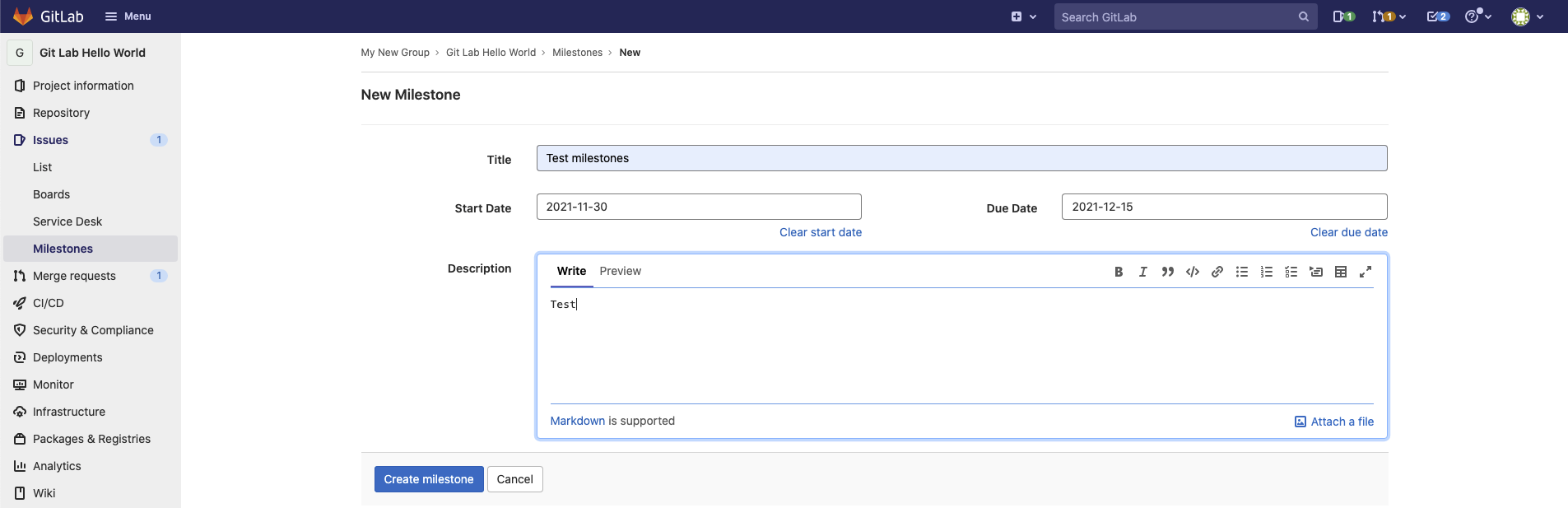
새 그룹 마일스톤
그룹 마일스톤을 생성하려면 :
- 그룹에서 Issues > Milestones로 이동합니다.
- New milestone을 클릭합니다.
- 제목, 설명(선택 사항), 시작일(선택 사항) 및 마감일(선택 사항)을 입력합니다.
- Create milestone을 클릭합니다.
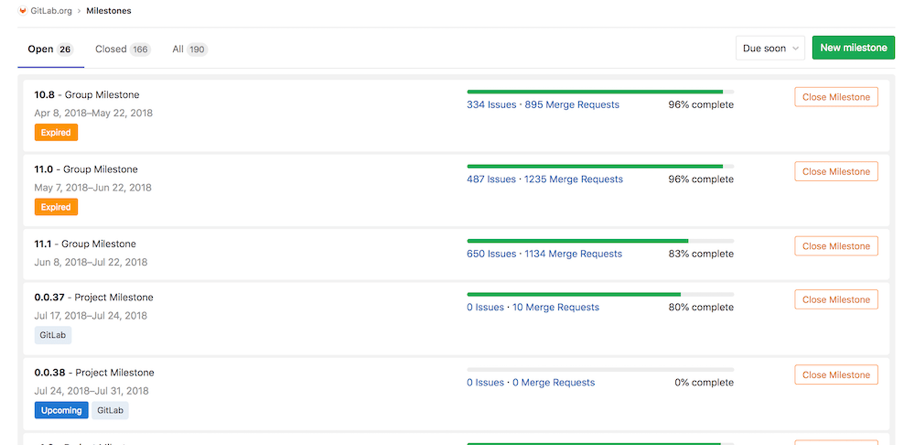
마일스톤 편집
참고 : 마일스톤을 편집하려면 Developer 이상의 권한 수준 이 필요합니다.
마일스톤을 편집하려면 :
- 프로젝트 또는 그룹에서 Issues > Milestones로 이동합니다.
- 마일스톤의 제목을 클릭합니다.
- Edit을 클릭합니다.
Delete 버튼을 클릭하여 마일스톤을 삭제할 수 있습니다.
프로젝트 마일스톤을 그룹 마일스톤으로 승격
몇 개의 프로젝트에서 동일한 그룹 내의 더 많은 수의 프로젝트로 확장하는 경우, 동일한 그룹의 여러 프로젝트 간에 동일한 마일스톤을 공유할 수 있습니다. 이전에 프로젝트 마일스톤을 생성했고 이제 동일한 그룹 내의 다른 프로젝트에서 사용할 수 있도록 하려면, 그룹 마일스톤으로 승격할 수 있습니다.
프로젝트 마일스톤 목록 페이지에서, 프로젝트 마일스톤을 그룹 마일스톤으로 승격할 수 있습니다. 이렇게 하면이 그룹의 모든 프로젝트에서 동일한 이름을 가진 모든 프로젝트 마일스톤이 단일 그룹 마일스톤으로 병합됩니다. 이전에 이러한 프로젝트 마일스톤 중 하나가 할당된 모든 이슈 및 병합 요청에는 이제 새 그룹 마일스톤이 할당됩니다. 이 작업은 되돌릴 수 없으며 변경사항은 영구적입니다.
주의 : GitLab 12.4 및 이전 버전에서는 프로젝트 마일스톤을 그룹 마일스톤으로 승격하면 일부 정보가 손실됩니다. 프로젝트 마일스톤 뷰의 모든 기능을 그룹 마일스톤 뷰에서 사용할 수 있는 것은 아닙니다. 프로젝트 마일스톤을 그룹 마일스톤으로 승격하면, 이러한 기능이 손실됩니다. 그룹 마일스톤 뷰에서 누락된 기능을 확인하려면 마일스톤 뷰를 참조하십시오.

사이드바에서 마일스톤 할당
모든 이슈 및 병합 요청에 마일스톤을 할당할 수 있습니다. 마일스톤은 모든 이슈 및 병합 요청 페이지의 사이드바에서 볼 수 있습니다. 이슈 보드에서도 볼 수 있습니다. 사이드바에서 객체에 마일스톤을 할당하거나 할당 해제할 수 있습니다. 코멘트에서 빠른 작업(quick action)으로 이 작업을 수행할 수도 있습니다. 언급했듯이 주어진 이슈 또는 병합 요청에 대해, 프로젝트 마일스톤과 그룹 마일스톤을 둘 다 선택하고 객체에 할당할 수 있습니다.
마일스톤 뷰
마일스톤 뷰에는 제목과 설명이 표시됩니다. 제목과 설명 아래에 다음을 표시하는 탭도 있습니다.
- Issues : 마일스톤에 할당된 모든 이슈를 표시합니다. 이는 다음과 같은 세 개의 컬럼에 표시됩니다.
- 시작되지 않은 이슈 (오픈 및 할당되지 않음)
- 진행 중인 문제 (오픈 및 할당됨)
- 완료된 문제 (종료됨)
- Merge Requests : 마일스톤에 할당된 모든 병합 요청을 표시합니다. 이는 다음과 같은 네 개의 컬럼에 표시됩니다.
- 진행 중인 작업 (오픈 및 할당되지 않음)
- 병합 대기 (오픈 및 할당되지 않음)
- 거부됨 (종료됨)
- 병합됨
- Participants : 마일스톤에 할당된 이슈의 모든 담당자를 표시합니다.
- Labels : 마일스톤에 할당된 이슈에 사용되는 모든 레이블을 표시합니다.
마일스톤 사이드바
마일스톤 뷰의 마일스톤 사이드바에는 다음이 표시됩니다.
- 완료율 : 완료된 이슈 수를 총 이슈 수로 나눈 값
- 시작일 및 마감일
- 마일스톤에 할당된 모든 이슈 및 병합 요청에 소요된 총 시간
- 마일스톤에 할당된 모든 이슈의 총 이슈 가중치(중요도)
⚠️ 사전 동의 없이 2차 가공 및 영리적인 이용을 금하며, 온·오프라인에 무단 전재 또는 유포할 수 없습니다.